我們在使用浩辰CAD軟件進行CAD圖形文件繪制以及查看的時候,經常會用到浩辰CAD軟件中的CAD圖層功能,有時候我們需要對CAD圖層進行轉換,這個時候就需要用到CAD轉換器了。
CAD圖層影射
如果圖紙中包含與標準圖形同名的圖層,可以直接進行影射。對于不同名的圖層,可以選擇圖層名進行影射,并且可以將圖形中多個圖層影射為一個圖層。而且影射關系設置好后,可以再保存成DWS或DWG文件,以后拿到同樣的圖紙時,不需要再重復設置影射關系,只需加載之前保存的影射文件就可以了。
輸入命令laytrans,或者在菜單欄中點擊【工具】|【CAD標準】|【圖層轉換器】,即可彈出圖層轉換器對話框,如下所示。
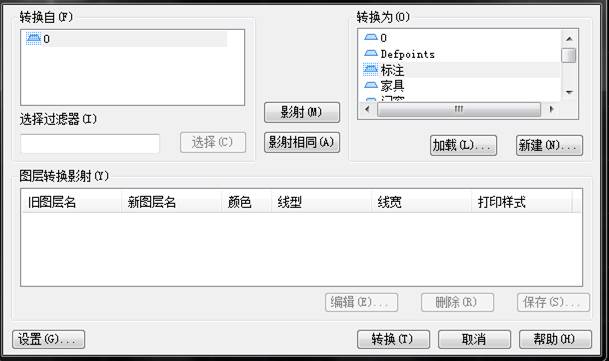
CAD的圖層轉換器使用步驟
左側列表中顯示的是當前圖中的圖層,點“加載”按鈕,加載作為轉換標準的文件,加載后右側就會顯示作為標準的圖層列表。
2、如果確認同名圖層的內容基本相同,可以直接點“影射相同”按鈕,這樣同名圖層就完成了影射,進入下面的“圖層轉換影射”列表。
3、在左側選擇要轉換的圖層,可以單選,也可以按住Ctrl或Shift鍵多選,還可以在“選擇過濾器”中輸入一個“文字+通配符”,例如輸入wall*,點后面的“選擇”按鈕將所有圖層名中帶wall的圖層都選擇出來,然后在右側選擇圖層,點“影射”按鈕,將當前圖中一個或多個圖層轉換為標準圖層。
將需要影射的圖層都設置完后,如果左側還有圖層,而且這些圖層前面的標記是白色的,表示這些圖層是空的,而且是無用的,可以在左側圖層列表中右鍵,在右鍵菜單中選“清理圖層”,將這些無用的圖層清理掉。
5、設置好圖層轉換影射關系后,可以點“保存”按鈕,將這個設置保存為dwg或dws文件,以便下次使用。
6、點“設置”按鈕,看看是否需要按照自己的需要設置,例如是否需要將對象屬性轉換為隨層,是否轉換塊中對象等等。
7、一切設置好后,點“轉換”按鈕,就將當前圖紙的圖層及設置都按要求轉換成了標準的圖層設置。
當我們從別人或其他單位接受的CAD圖紙文件的CAD圖層設置不符合我們個人或單位的要求時,我們可以用CAD圖層轉換器將這些CAD圖紙的CAD圖層影射轉換為符合標準的CAD圖層,而不用對CAD圖層進行一一地修改。

2023-10-27

2019-06-10
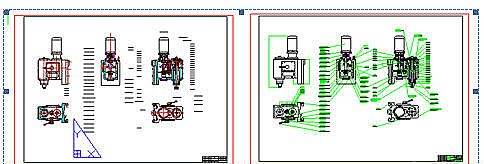
2019-09-26
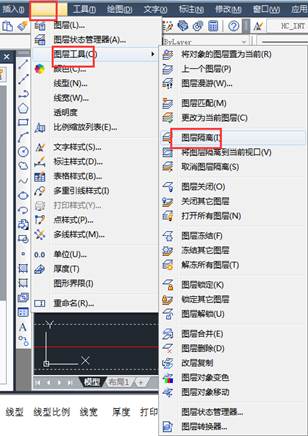
2019-07-04
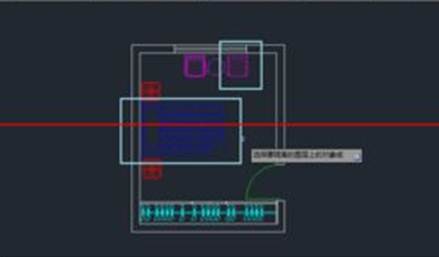
2019-06-13

2023-11-10

2023-11-10

2023-11-09

2023-11-09

2023-11-09

2023-11-09

2023-11-08
